{{}}Firefly{{}} ホームページで「{1}クリエイティブ制作{2}」を選択します。
複数の画像を同時にサイズ変更するには、焦点コントロールと生成拡張を使用して新しい出力寸法を定義します。
「サイズ変更」モジュールを選択します。
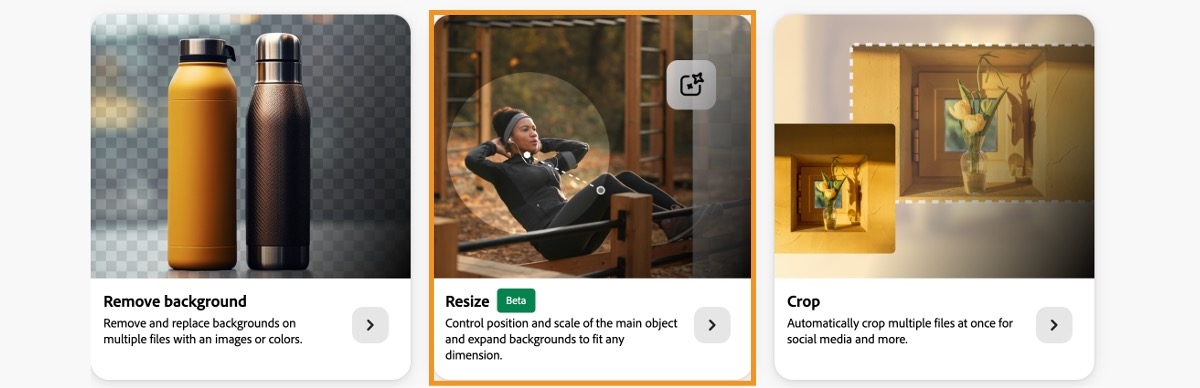
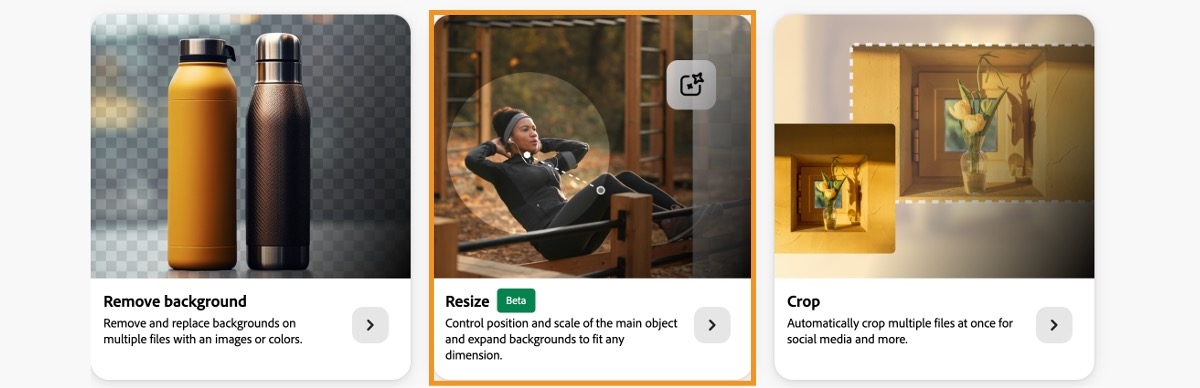
「画像をアップロード」セクションの「元の画像」で、「デバイスから」オプションを使用して画像をアップロードするか、「画像」タブにドラッグ&ドロップします。
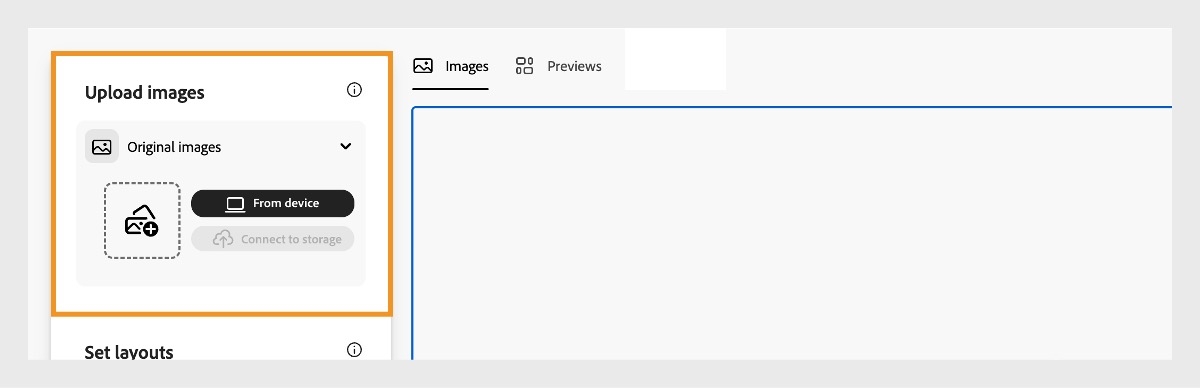
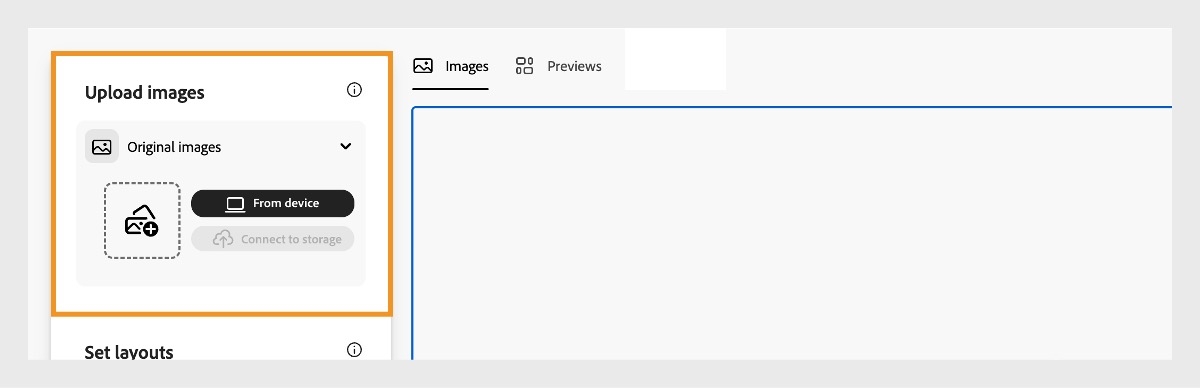
「ストレージに接続」を使用して、AEM などのクラウドストレージから画像を直接アップロードすることもできます。
1 回のアップロードには、JPEG または PNG 形式の画像を 1,000 枚まで含めることができます。 個々のファイルサイズは 100 MB 以内にしてください。
画像がアップロードされると、「画像」タブに表示されます。 各画像にはオーバーレイが配置されて焦点領域が強調され、注目点として検出された被写体が特定されます。
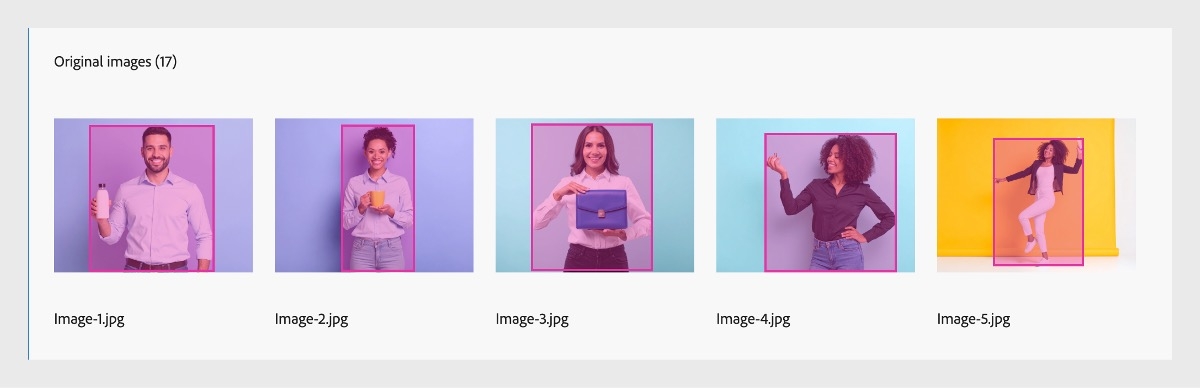
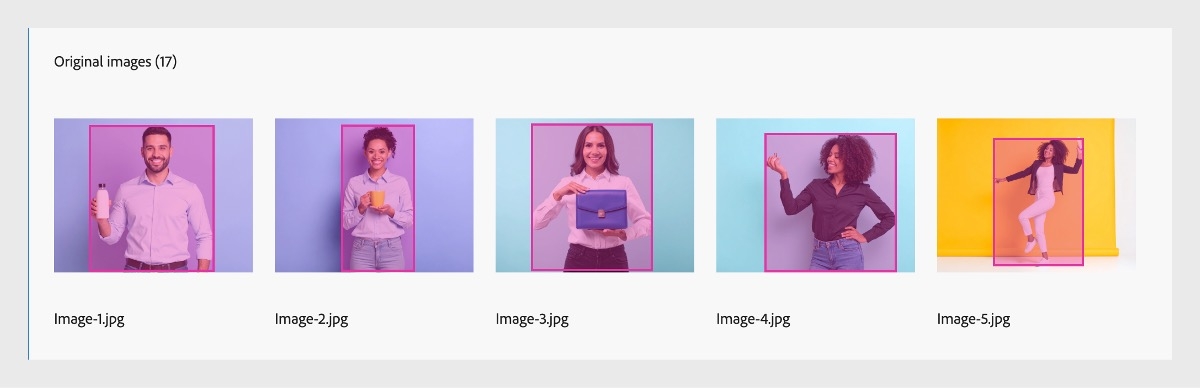
画像の焦点領域を編集する場合は、画像を選択してから焦点領域を編集します。


右上隅の「焦点を調整」ボタンを使用して、アップロードした画像の焦点を変更することもできます。
「焦点を編集」ビューで切り抜きハンドルを使用して切り抜きボックスのサイズを調整し、強調する画像の領域にドラッグします。 「戻る」を選択してビューを終了し、アップロードした画像のギャラリーに戻ります。
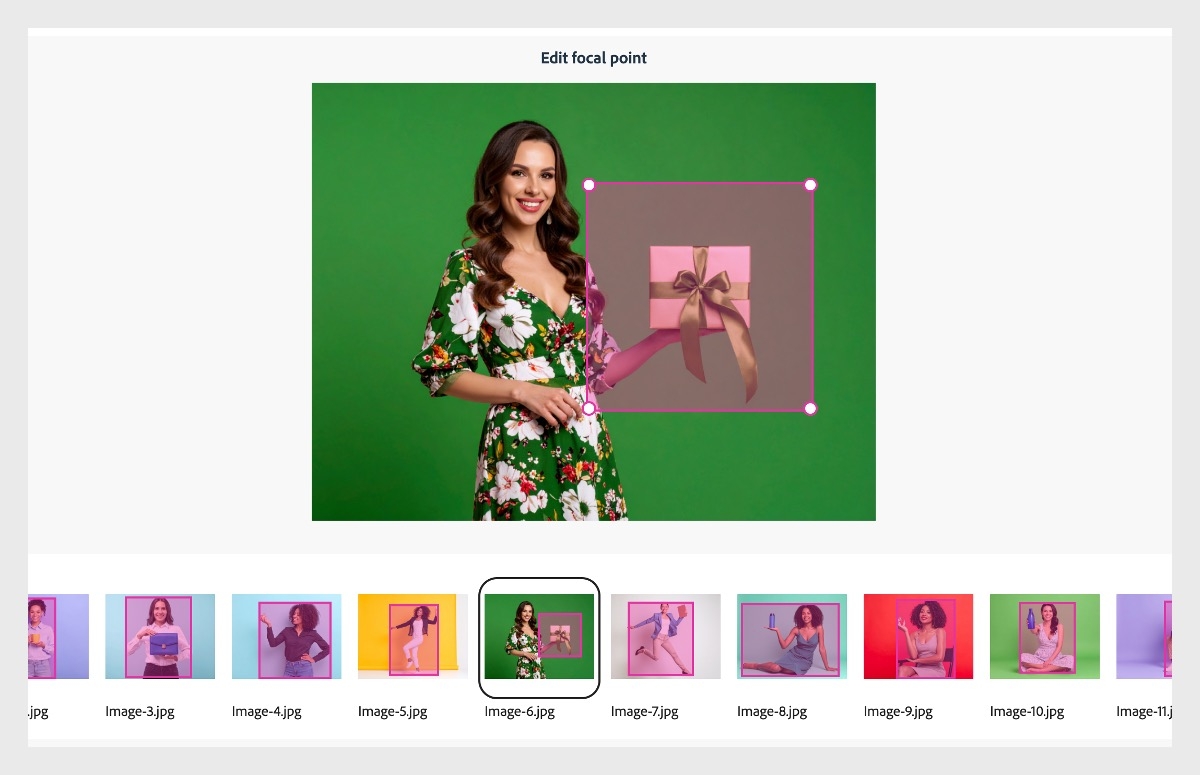
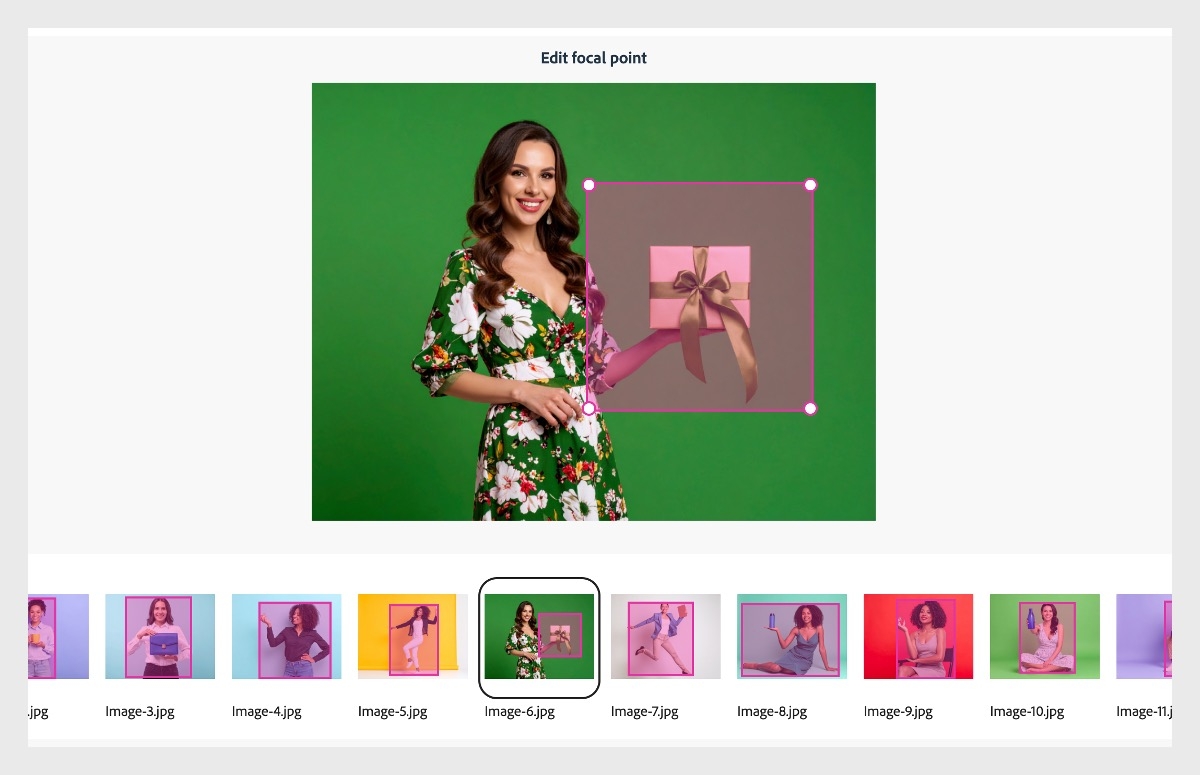
ページ下部に表示されている画像リストを使用して、アップロード画像間を素早く移動し、各画像の焦点を個別に編集することで、サイズ変更中に被写体を正確に配置できるようにします。
「レイアウトを設定」セクションの「サイズと焦点」で、プリセットサイズを参照して選択し、画像のサイズを変更できます。
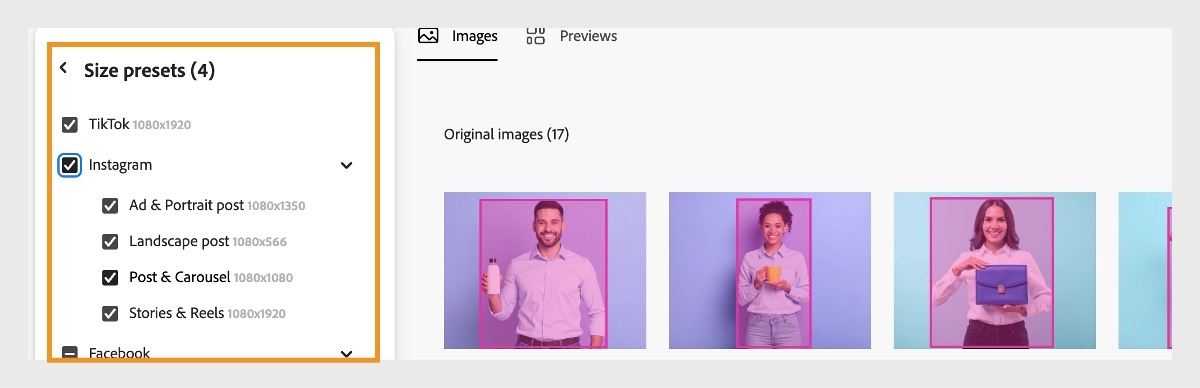
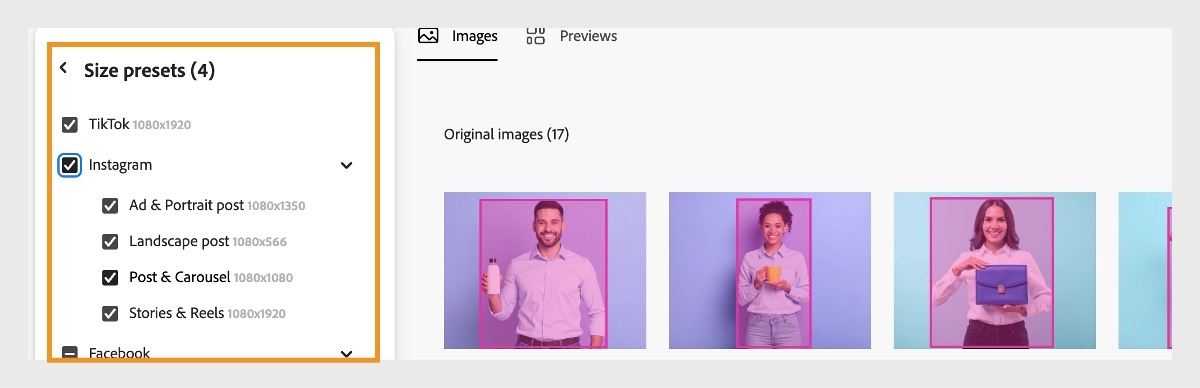
カスタムサイズを追加するには、必要な幅と高さを入力してアイコンを選択します。 追加した各カスタムサイズは、画像サイズ変更のために選択するサイズのリストに表示され、チェックボックスが付いていて、必要に応じて簡単に選択または選択解除できます。
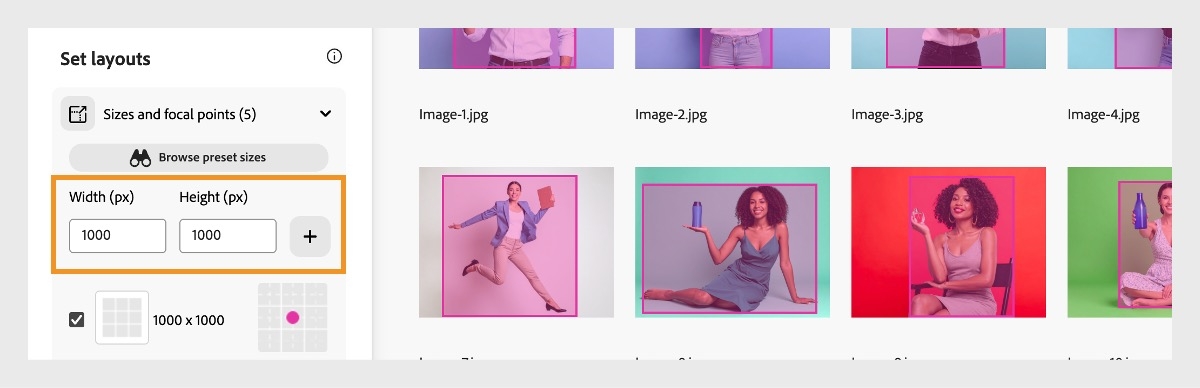
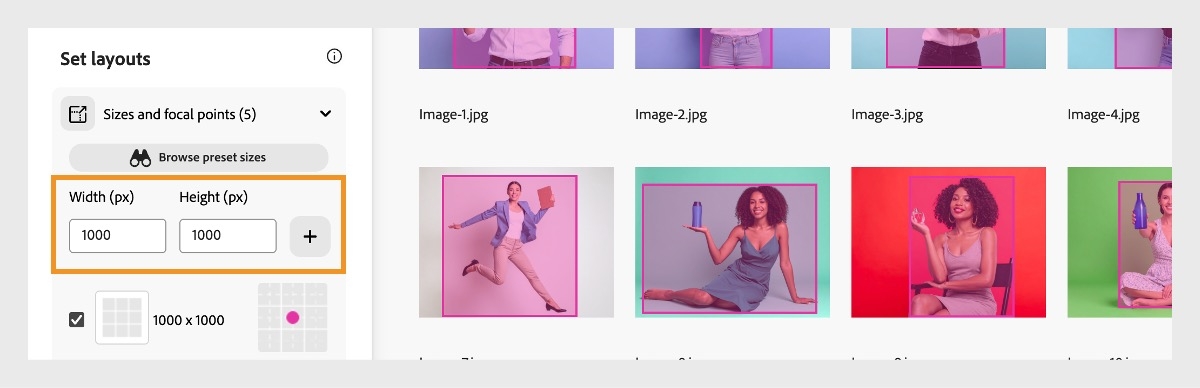
画像のサイズ変更のサイズを指定すると、構成レイアウトがそれぞれに表示されます。 ドットは、最終出力画像内の焦点の位置を示し、同じサイズを共有するすべての画像に適用されます。
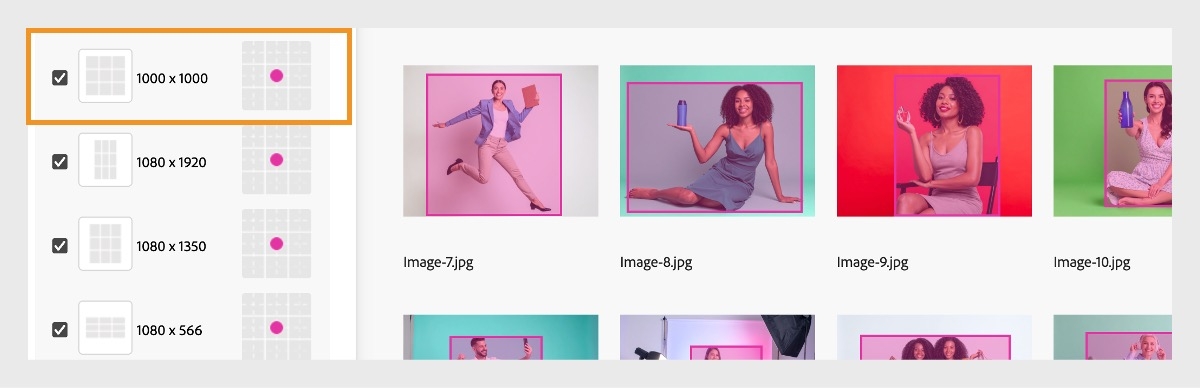
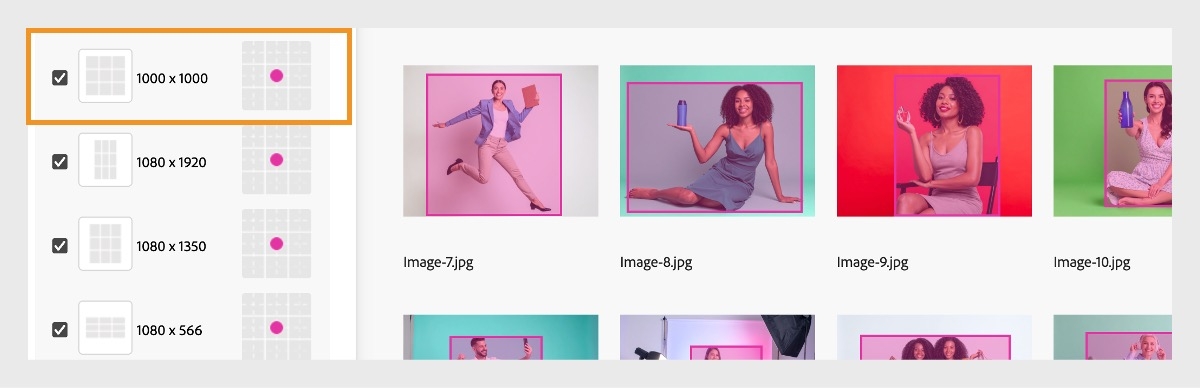
追加したサイズの焦点を調整するには、単に焦点を選択し、グリッド上の希望の位置にドラッグします。
最終出力の焦点を確認するには、「プレビュー」タブに移動し、ページ下部の画像リストを使用してアップロード画像間を移動します。


アップロードした画像が小さすぎるか、サイズ変更後に必要な寸法を満たしていない場合、結果として得られる空の領域は透明なボックスとして表示されます。 「生成拡張を適用」オプションを有効にしている場合、これらの空のスペースは生成 AI によって自動的に埋められます。
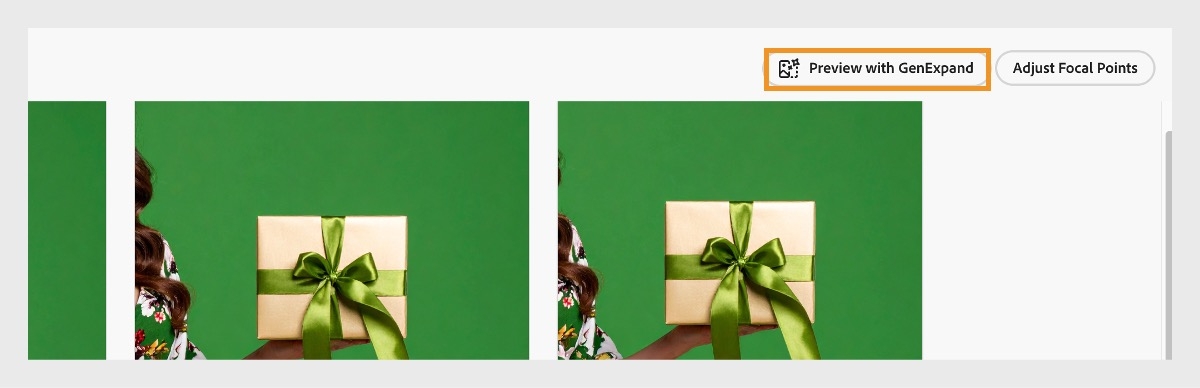
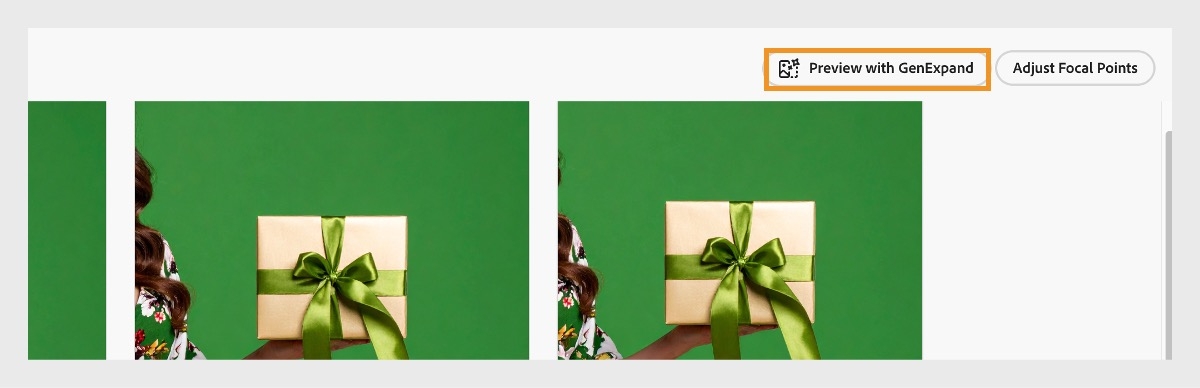
- 「生成拡張を適用」オプションはデフォルトで有効です。
- 「生成拡張でプレビュー 」を選択して、生成拡張を適用した後の出力の様子を表示できます。 プレビューの生成には数秒かかることがあります。
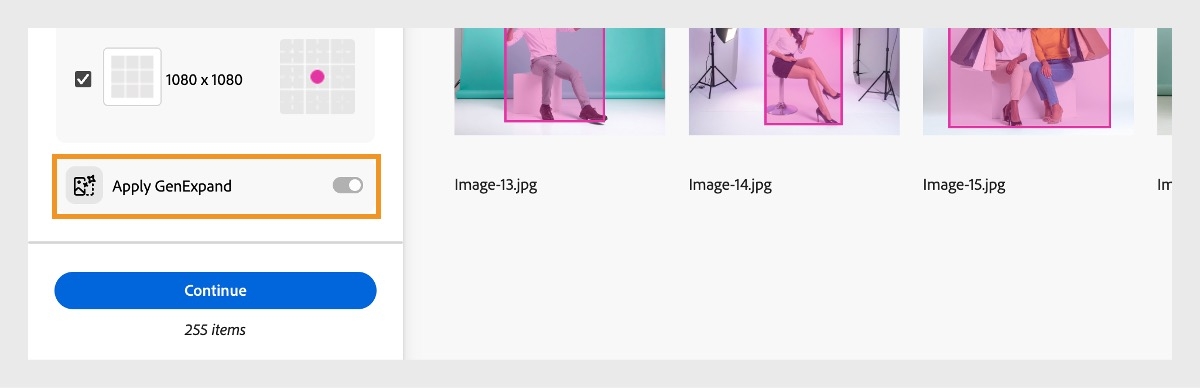
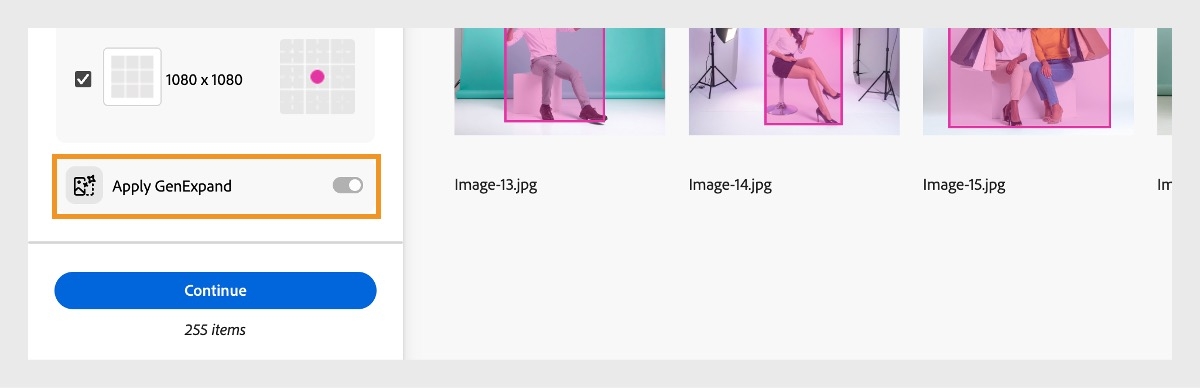
すべての画像を確認し、必要な調整を行ったら、出力後処理項目の数を確認して「続行」を選択します。
最終処理の詳細ダイアログボックスで、ジョブの名前を入力し、JPG および PNG からファイルタイプを選択して「処理」を選択します。
最終処理の詳細ダイアログボックスの「合計ファイル数」表示には、アップロードした画像の数、選択したサイズ、選択した出力ファイルタイプを考慮した後に生成される出力ファイルの数が表示されます。
処理済み動画をダウンロードするためのリンクが記載された電子メールを受信します。 「ジョブのログ」タブを使用してステータスを表示し、出力をダウンロードすることもできます。